BenQ Display ColorTalk
ตรวจสอบให้แน่ใจว่าจอภาพทั้งหมดของคุณบอกเล่าเรื่องราวได้อย่างสอดคล้องกันมากขึ้น
ด้วย Display ColorTalk การจับคู่สีระหว่างจอแสดงผลของคุณได้อย่างง่ายดายโดยไม่ต้องใช้ตัวปรับเทียบ กล่าวสวัสดีกับการสิ้นสุดความหงุดหงิดจากการปรับแต่งการตั้งค่าสี OSD อย่างต่อเนื่อง และแทนที่จะมุ่งเน้นไปที่การปลดปล่อยความคิดสร้างสรรค์ของคุณ
กำหนดจอภาพหลักและจอภาพที่ต้องการปรับแต่ง
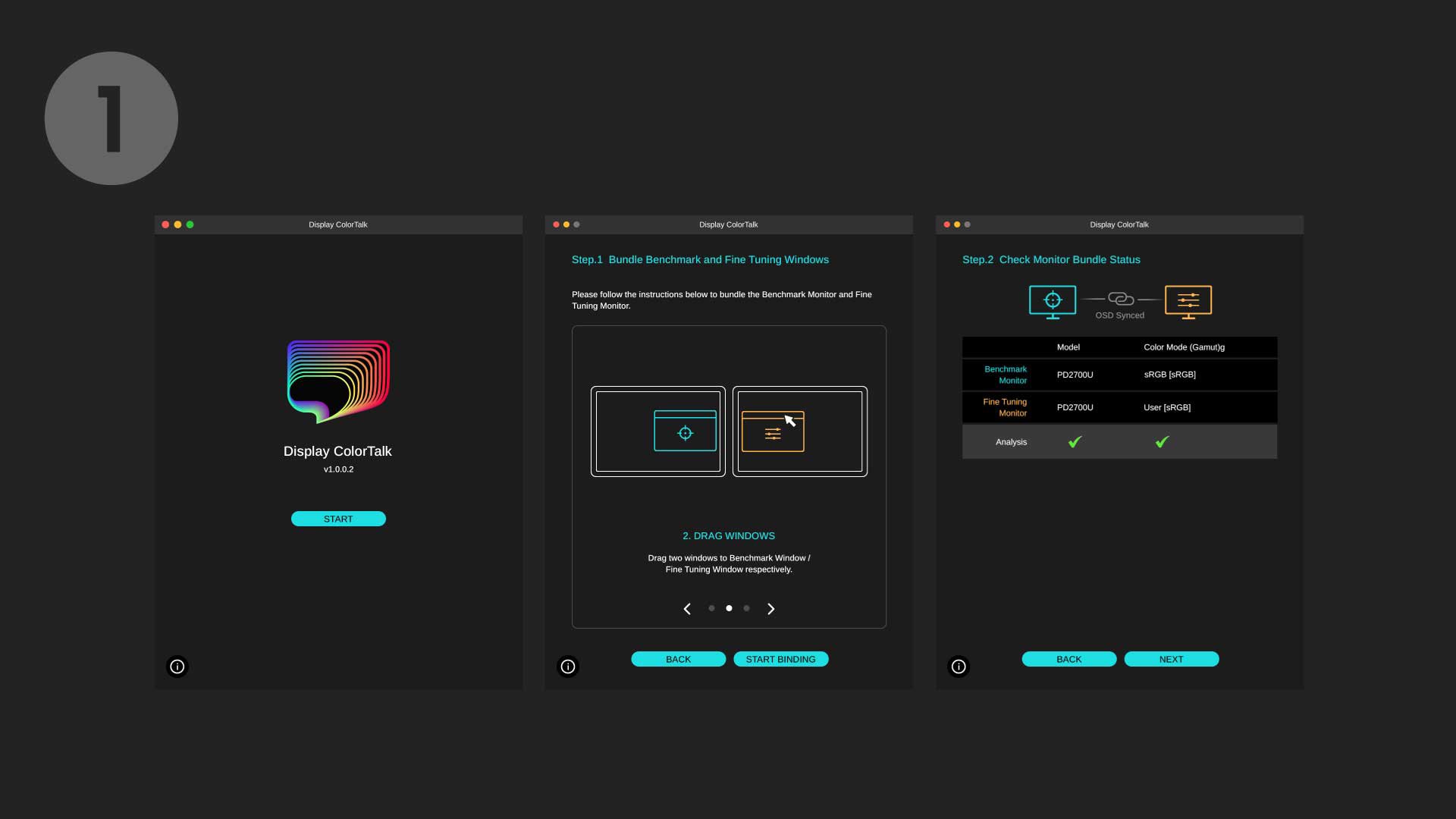
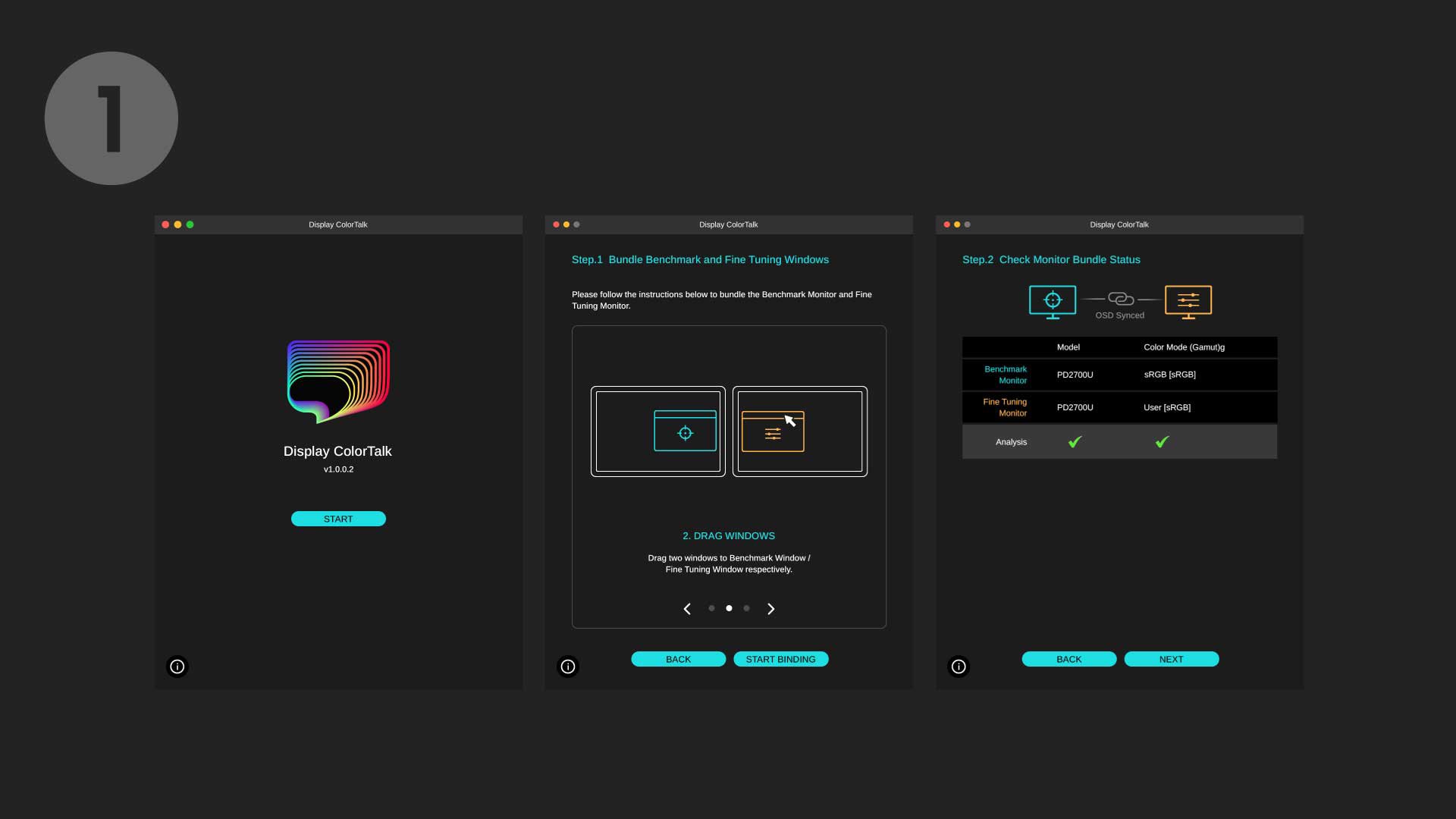
ปรับความสว่าง อุณหภูมิสี และสีของจอภาพทั้งสองจอ
*คุณสามารถหมุนภาพและรูปแบบสีโดยใช้ปุ่มที่มุมล่างซ้ายของหน้าต่างจอภาพการปรับแต่งเพื่อการเปรียบเทียบที่ใช้งานง่ายขึ้น
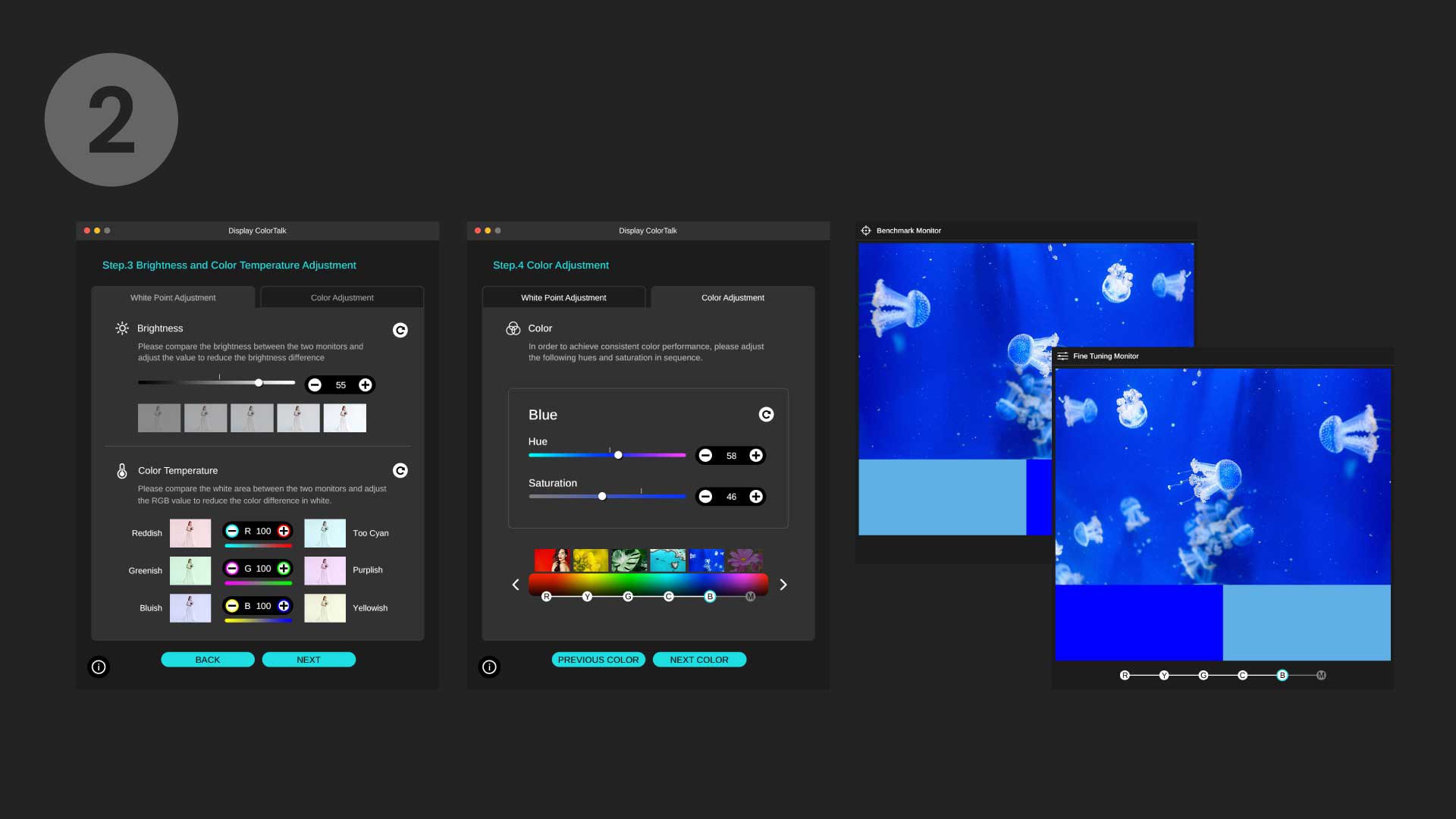
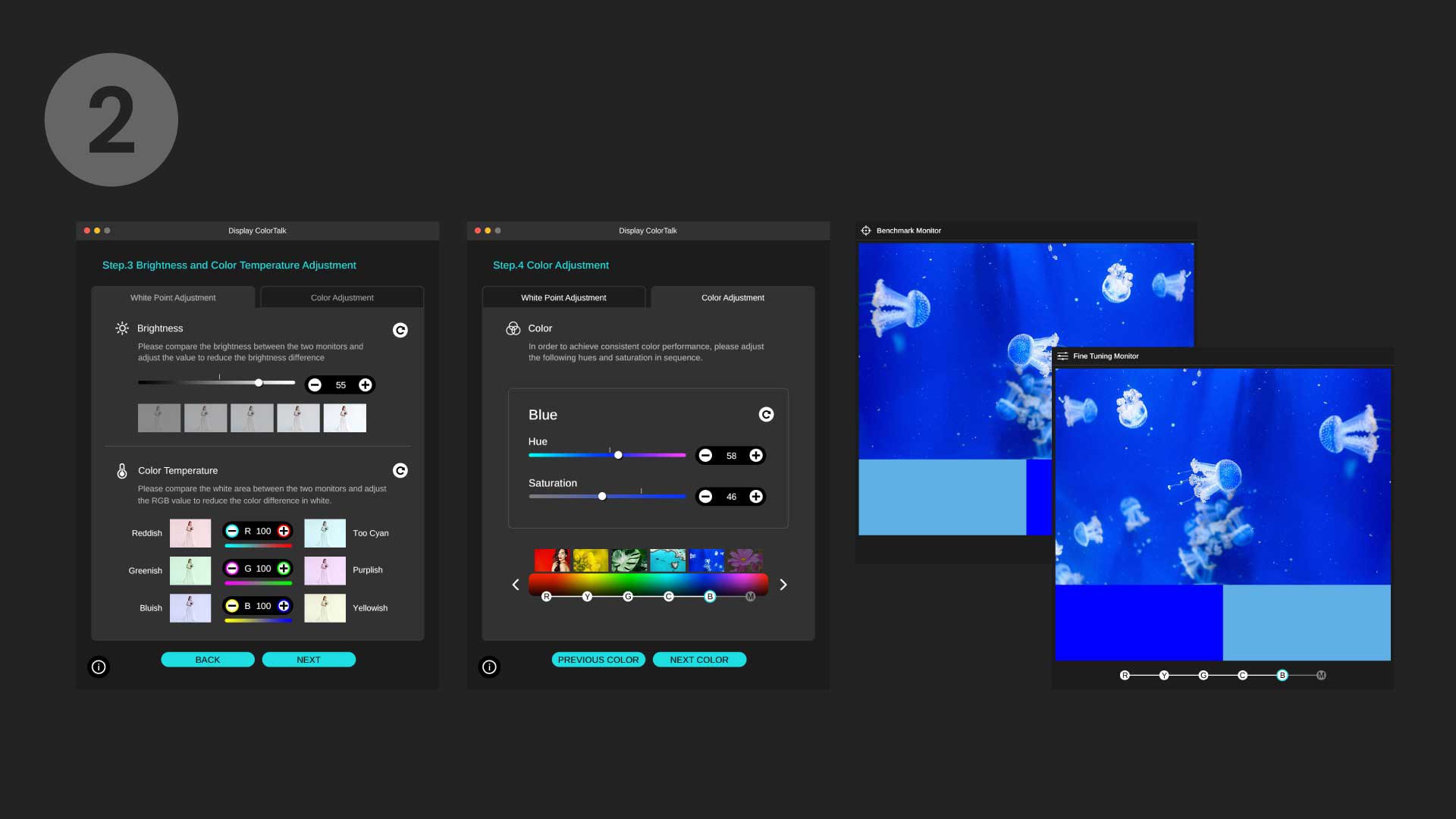
ตรวจสอบผลลัพธ์สุดท้ายและปรับแต่งสีอย่างละเอียดหากจำเป็น
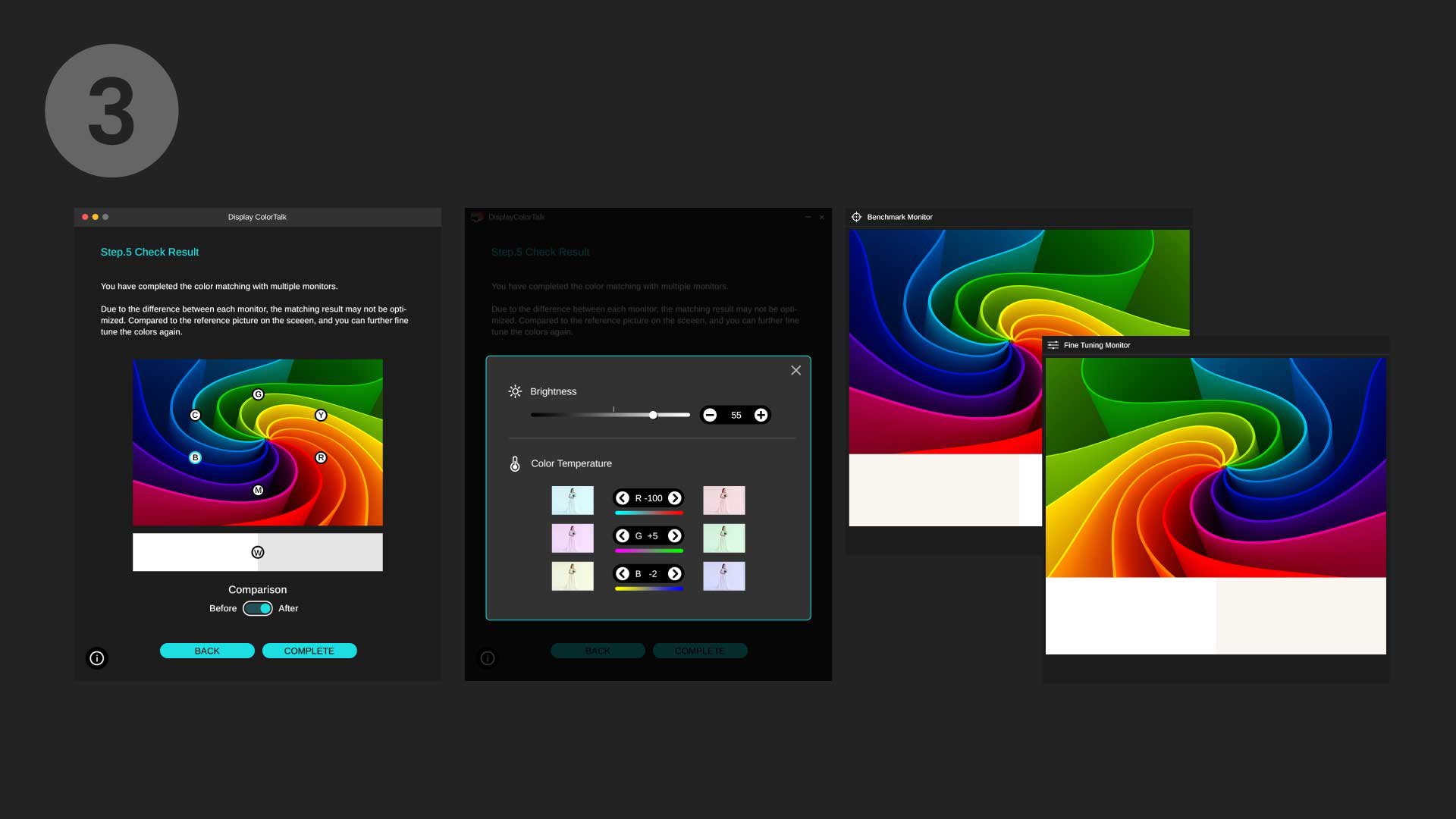
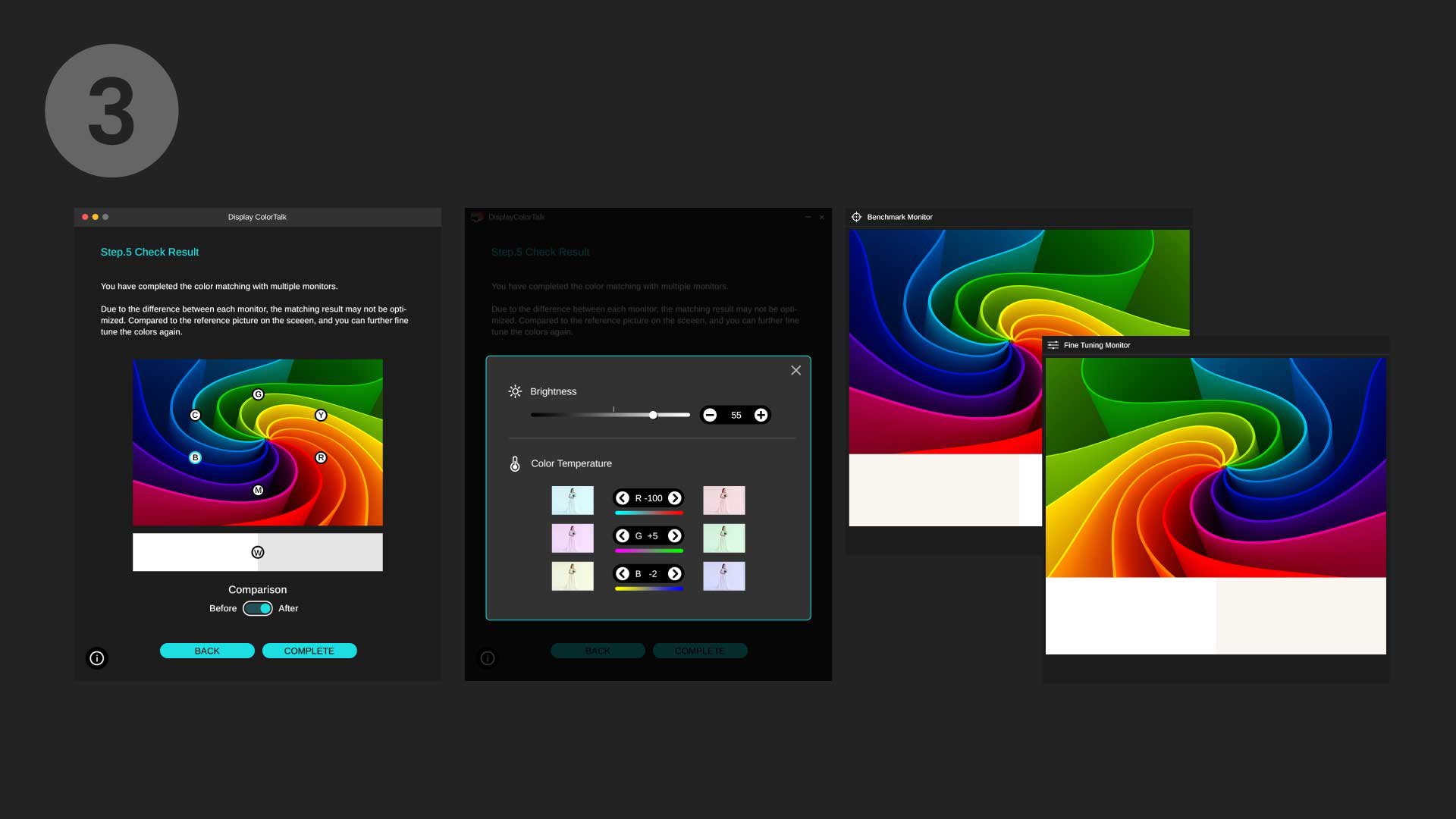
คำถามที่พบบ่อย
ดาวน์โหลด
FAQs
Browse all related FAQsDisplay ColorTalk รองรับ Apple M1/M2 หรือไม่?
Display ColorTalk ปัจจุบันรองรับ Apple Silicon รวมถึงชิป M1 และ M2 อย่างไรก็ตาม ฟีเจอร์การจับคู่สีข้ามหลายหน้าจอจะใช้ได้เฉพาะกับอุปกรณ์ที่มีชิป M1/M2 Pro, M1/M2 Max และ M1/M2 Ultra เท่านั้น เนื่องจาก Apple Silicon M1 และ M2 รองรับเพียงจอแสดงผลภายนอกเพียงหน้าจอเดียว ฟีเจอร์นี้ไม่สามารถใช้กับอุปกรณ์ที่มีฐาน M1 และ M2 ที่ไม่ได้อยู่ในประเภทที่ระบุไว้
จำเป็นต้องมีเครื่องปรับเทียบเมื่อใช้ Display ColorTalk หรือไม่?
ไม่ คุณไม่จำเป็นต้องมีเครื่องปรับเทียบเมื่อใช้ Display ColorTalk เพื่อจับคู่สีข้ามการแสดงผล Display ColorTalk ช่วยให้ผู้ใช้สามารถทำซ้ำสีจากการแสดงผลมาตรฐานและนำมาใช้ในการแสดงผลที่สองตามการรับรู้ของพวกเขา
Display ColorTalk สามารถใช้งานร่วมกับจอมอนิเตอร์ BenQ ทุกรุ่นหรือไม่?
Display ColorTalk ให้บริการเฉพาะซีรีส์ DesignVue เท่านั้นในขณะนี้.
ทำไมสีระหว่าง MacBook ของฉันและจอ BenQ ถึงยังไม่เหมือนกันหลังจากใช้ Display ColorTalk เพื่อให้สีตรงกัน?
ความแตกต่างของสีที่เห็นระหว่าง MacBook กับจอ BenQ แม้จะใช้ Display ColorTalk เพื่อปรับสีให้ตรงกันแล้ว ก็อาจเกิดจากหลายปัจจัยเช่น หน้าจอเป็นเงาหรือไม่เงา, ข้อจำกัดด้านความสว่าง หรือความแตกต่างในการครอบคลุมพื้นที่สีดั้งเดิมระหว่างอุปกรณ์ทั้งสอง
ทำไมฉันไม่สามารถกำหนดจอภาพมาตรฐานและปรับจูนได้สำเร็จเมื่อจับคู่สีในหลายจอภาพ?
กรุณาคลิกและทำตามคำแนะนำในวิดีโอด้านล่าง สำหรับอุปกรณ์ที่ใช้ Apple Silicon M1/M2 Pro, M1/M2 Max, และ M1/M2 Ultra กรุณาตรวจสอบที่ "0:44" สำหรับคำแนะนำการเชื่อมต่อกับอุปกรณ์ที่ใช้ M1/M2
Display ColorTalk เสนออะไรบ้างสำหรับมืออาชีพด้านความสร้างสรรค์ และฉันจะใช้ Display ColorTalk เพื่อจับคู่สีบนหน้าจอแสดงผลของฉันได้อย่างไร?
Display ColorTalk เสนออินเทอร์เฟซที่เข้าใจง่าย ซึ่งช่วยให้มืออาชีพด้านความสร้างสรรค์สามารถจับคู่สีของสองแสดงผลได้อย่างราบรื่น ไม่ว่าคุณจะทำงานกับจอ MacBook และจอเดียว หรือขยายออกไปสองจอ เครื่องมือช่วยทำให้ขั้นตอนง่ายขึ้น
จะตรวจสอบได้อย่างไรว่าใช้งานเวอร์ชันล่าสุดแล้วหรือไม่?
โปรดเปิด "การอัปเดตอัตโนมัติ" ในการตั้งค่าเพื่อให้สามารถตรวจสอบการอัปเดตได้โดยอัตโนมัติ
ระบบปฏิบัติการที่ต้องการในการติดตั้ง Display ColorTalk คืออะไร
โปรดตรวจสอบหน้าดาวน์โหลดสำหรับข้อมูล
จะเกิดอะไรขึ้นเมื่อ Display ColorTalk ไม่สามารถใช้งานกับหน้าจอได้?
Display ColorTalk สามารถทำงานได้เฉพาะกับรุ่นที่รองรับเท่านั้น หากหน้าจอไม่รองรับ ผู้ใช้จะไม่สามารถกำหนดมาตรฐานและปรับแต่งหน้าจอได้สำเร็จ
ฉันสามารถดาวน์โหลด Display ColorTalk ได้ที่ไหน?
กรุณาไปที่ลิงก์ด้านล่างเพื่อดาวน์โหลดซอฟต์แวร์ กรุณาคลิกและทำตามคำแนะนำด้านล่าง หรืออ่านต่อเพื่อเรียนรู้เพิ่มเติมเกี่ยวกับหัวข้อนี้